Trénování vlastního translatoru Azure AI
Model Azure AI Custom Translator poskytuje překlady pro konkrétní dvojici jazyků. Výsledkem úspěšného trénování je model. K trénování vlastního modelu se vyžadují tři vzájemně se vylučující typy dokumentů: trénování, ladění a testování. Pokud jsou při řazení trénování do fronty k dispozici pouze trénovací data, služba Custom Translator automaticky sestaví ladění a testování dat. Používá náhodnou podmnožinu vět z trénovacích dokumentů a vyloučí tyto věty ze samotných trénovacích dat. K trénování úplného modelu se vyžaduje minimálně 10 000 paralelních trénovacích vět.
Vytvoření vlastního modelu
Vyberte okno Trénovat model.
Zadejte název modelu.
Ponechte výchozí úplné trénování vybrané nebo vyberte trénování jen pro slovník.
Poznámka:
Úplné trénování zobrazuje všechny nahrané typy dokumentů. Pouze slovník zobrazuje pouze dokumenty slovníku.
V části Vybrat dokumenty vyberte dokumenty, které chcete použít k trénování modelu,
sample-English-Germana zkontrolujte náklady na trénování spojené s vybraným počtem vět.Vyberte Trénovat.
Potvrďte výběr možnosti Trénovat .
Poznámka:
Oznámení zobrazují probíhající trénování modelu, například stav odesílání dat . Trénovací model trvá několik hodin, v závislosti na počtu vybraných vět.
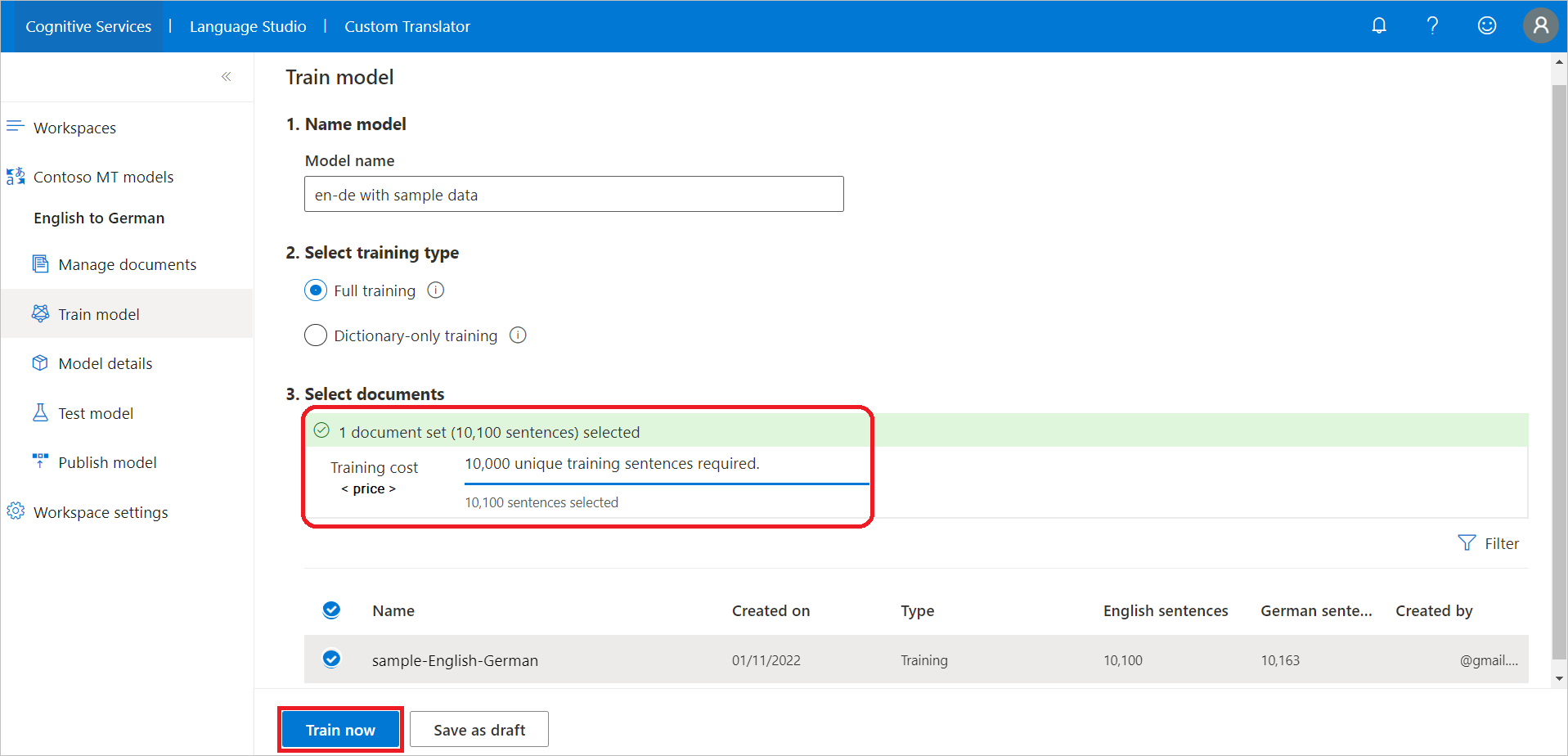
Kdy vybrat trénování jen pro slovník
Pro dosažení lepších výsledků doporučujeme nechat systém učit se z tréninkových dat. Pokud ale nemáte dostatek paralelních vět, aby splňovaly 10 000 minimálních požadavků, nebo věty a složené podstatná jména se musí vykreslit tak, jak je, použijte trénování pouze slovníku. Váš model obvykle trénování dokončí rychleji než s úplným trénováním. Výsledné modely používají základní modely pro překlad spolu se slovníky, které jste přidali.
BLEU Nevidíte skóre nebo získáte testovací sestavu.
Poznámka:
Custom Translator nepáruje slovníkové soubory po větách. Proto je důležité, aby ve slovníkových dokumentech byl stejný počet zdrojových a cílových frází/vět a aby si přesně odpovídaly. Pokud tomu tak není, nahrávání dokumentů se nezdaří.
Podrobnosti o modelu
Po úspěšném trénování modelu vyberte okno Podrobnosti modelu .
Vyberte název modelu a zkontrolujte datum a čas trénování, celkový čas trénování, počet vět používaných pro trénování, ladění, testování, slovník a to, jestli systém vygeneroval testovací a ladicí sady. Používáte
Category IDk provádění žádostí o překlad.Vyhodnoťte skóre modelu
BLEU. Zkontrolujte testovací sadu: Skóre BLEU je vlastní skóre modelu a směrný plán BLEU je předem natrénovaný základní model použitý k přizpůsobení. Vyšší skóre BLEU znamená vyšší kvalitu překladu pomocí vlastního modelu.
Duplicitní model
Vyberte okno Podrobnosti modelu.
Najeďte myší na název modelu a zkontrolujte tlačítko výběru.
Vyberte Duplikovat.
Vyplňte název nového modelu.
Funkce Trénování je okamžitě zaškrtnutá, pokud nejsou vybrána nebo odeslána žádná další data, jinak zaškrtněte možnost Uložit jako koncept.
Zvolte Uložit.
Poznámka:
Pokud model uložíte jako
Draft, podrobnosti o modelu se aktualizují o název modelu veDraftstavu.Pokud chcete přidat další dokumenty, vyberte název modelu a postupujte podle kroků v části Vytvořit model .
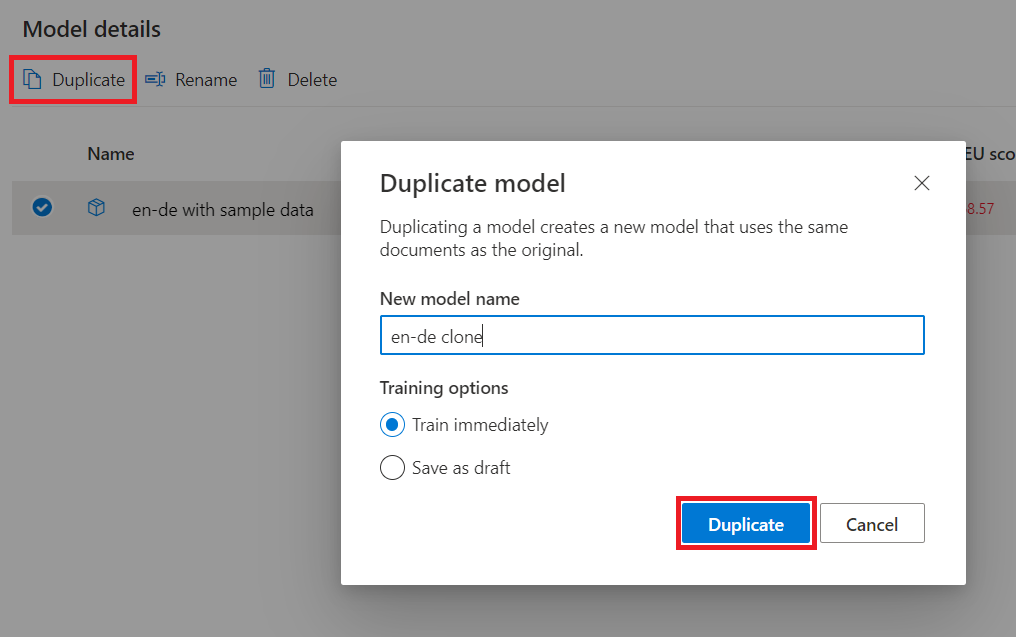
Další kroky
- Naučte se testovat a vyhodnocovat kvalitu modelu.
- Zjistěte , jak publikovat model.
- Naučte se překládat s vlastními modely.